word修改照片底色 Word怎样换照片的底色
更新时间:2024-06-14 16:08:15作者:xiaoliu
想要修改照片的底色,可以通过Word软件来实现,在Word中,可以利用图片编辑工具来轻松改变照片的底色,使其更符合个人需求或设计要求。通过简单的操作步骤,可以快速实现照片底色的修改,让照片更加生动、美观。无论是想要将照片底色调整成黑白、灰色或其他颜色,都能够轻松完成。利用Word软件修改照片底色,让您的照片更加个性化,展现出不同的美感。
具体方法:
1首先打开Word,在上方选择“插入”。点击“图片”,找到想要插入的图片,点击“插入”。 2在屏幕上方选择“格式”,点击“删除背景”。调整需要的图片大小。
2在屏幕上方选择“格式”,点击“删除背景”。调整需要的图片大小。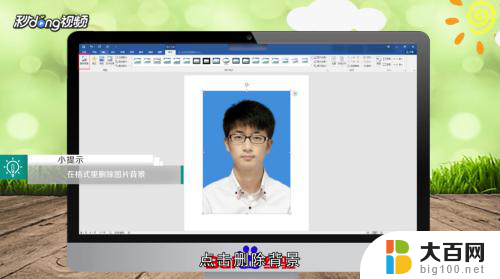 3先选择上方标记要保留的区域,点击图片要保留的地方。
3先选择上方标记要保留的区域,点击图片要保留的地方。 4同理,选择标记要删除的区域。点击图片要删除的地方,点击“保留更改”即可删除背景。
4同理,选择标记要删除的区域。点击图片要删除的地方,点击“保留更改”即可删除背景。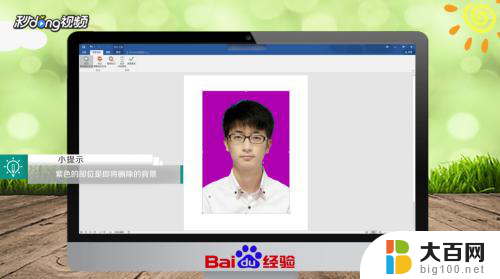 5点击图片,右击鼠标,选择“设置图片格式”。
5点击图片,右击鼠标,选择“设置图片格式”。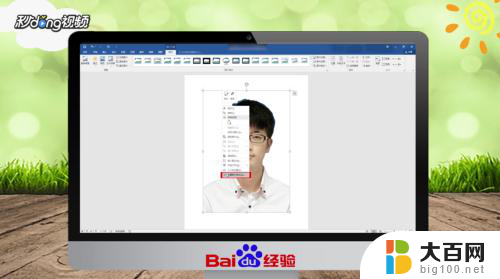 6点击第一个图标填充线条,选择“纯色填充”,调整背景颜色即可。
6点击第一个图标填充线条,选择“纯色填充”,调整背景颜色即可。 7总结如下。
7总结如下。
以上就是修改Word中照片底色的全部内容,如果还有不清楚的用户,可以参考以上小编的步骤进行操作,希望对大家有所帮助。
word修改照片底色 Word怎样换照片的底色相关教程
- wps如何更改照片底色 wps如何更改照片的底色
- wps照片怎样换底色 wps照片怎样换背景色
- excel一寸照片更换背景颜色 Excel照片底色怎么调整
- 美图秀秀怎么改底色 手机美图秀秀怎么改变照片底色
- 照片背景改色 怎样在照片中更换背景颜色
- 图片怎么更改背景颜色 照片背景颜色怎样修改
- word中图片背景怎么改成白色 照片怎么去掉背景变白底
- word怎么修改底色 Word文档背景颜色怎么调整
- 怎么更改图片背景颜色 如何用Photoshop修改照片背景颜色
- wps怎么更改图片背景颜色 WPS如何在照片中更改背景底色
- winds自动更新关闭 笔记本电脑关闭自动更新方法
- 怎样把windows更新关闭 笔记本电脑如何关闭自动更新
- windows怎么把软件删干净 如何在笔记本上彻底删除软件
- 苹果笔记本windows系统怎么看配置 怎么查看笔记本的配置信息
- windows系统卡死 笔记本卡顿怎么办
- window键盘关机 笔记本怎么用快捷键直接关机
电脑教程推荐